[视频]无需更换硬件提升笔记本电脑的游戏性能
 PoneCenter 2018-09-16 10:41:04 44755人看过 分享经验到微博
PoneCenter 2018-09-16 10:41:04 44755人看过 分享经验到微博更新:2024-02-26 10:27:08优选经验
9356在我们经常使用笔记本电脑的过程中,尤其是玩游戏的时候,有没有感觉到虽然游戏十分带劲,但是由于笔记本电脑略显捉急的硬件配置,导致游戏过程中十分不畅,那么在本篇经验中,我将向大家介绍一下如何利用现有的硬件条件,在短时间内提升电脑的游戏性能,大家速来围观我的经验啦。
工具/原料
NVIDIA显卡设置充分利用软件的游戏模式
1/3分步阅读这里我以安装的360安全卫士软件为例,因为360安全卫士软件中提供了游戏模式。我们点击桌面上的流量悬浮窗口,对其击右键,然后在打开的页面中选择“玩游戏模式”选项。
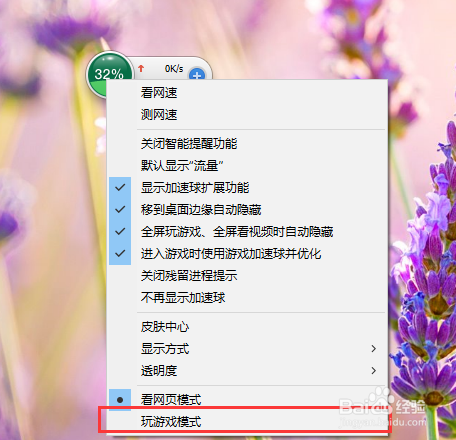 [图]2/3
[图]2/3进入玩游戏模式页面之后,点击页面中的“一键加速”按钮,对电脑系统来一次彻底的加速,清除一些不需要运行的程序和服务。
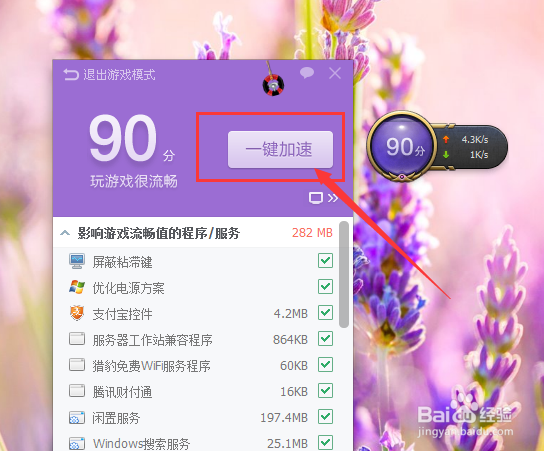 [图]3/3
[图]3/3等到该窗口页面中弹出游戏效果的显示分数,那么就意味着电脑已经进入了游戏模式,一般来说如果提示游戏模式下的分数可以达到90分以上,那么游戏的整个过程中基本上是无压力的。
 [图]
[图]巧妙利用电源的管理模式
1/2使用Win10系统的小伙伴们,尤其是联想笔记本电脑用户,在Win8&10系统中,我们可以巧妙的利用一下电源管理软件来提升一下电脑游戏的性能。
 [图]2/2
[图]2/2打开联想电源管理软件之后,点击页面中的电源模式选项,在该选项中默认处于节能状态,但是为了最佳的游戏效果,我们应该将其设置为“高性能”选项,如果电源管理软件中直接提供了超频的选项,那么没有问题,直接点击超频!
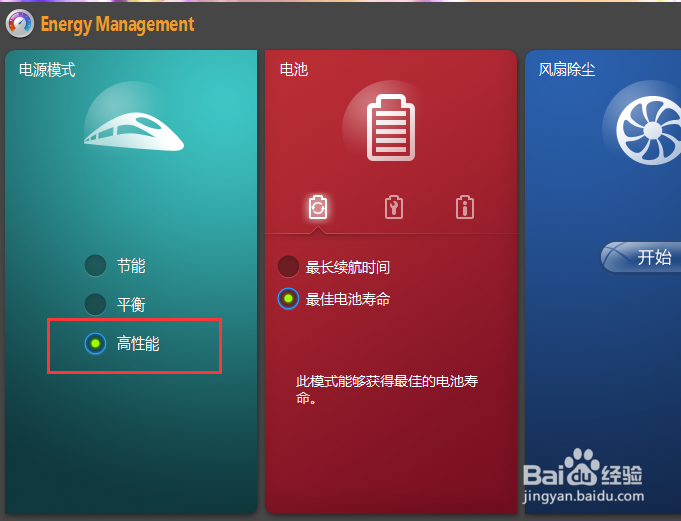 [图]
[图]设置NVIDIA显卡
1/5这里我们还可以利用电脑中已经存在的NVIDIA显卡驱动程序来提升游戏的运行效果。首先,我们需要点击打开电脑中的控制面板,在控制面板中找到“NVIDIA控制面板”选项,单击打开该程序。
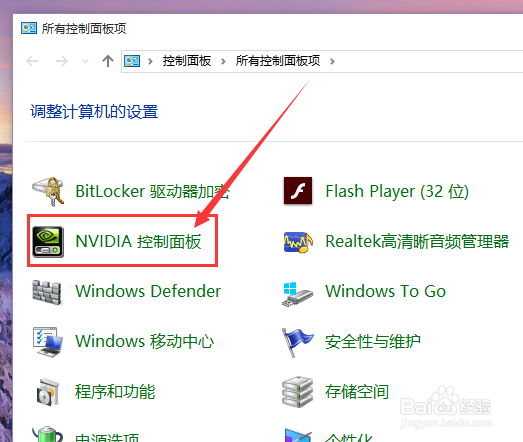 [图]2/5
[图]2/5打开NVIDIA显卡控制面板之后,在软件主界面左侧点击“管理3D设置"选项,点击进行3D图形设置。
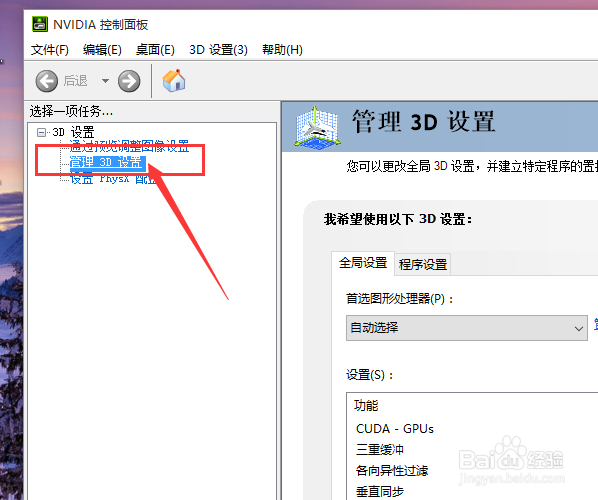 [图]3/5
[图]3/5接下来,我们点击程序控制页面中的“全局设置”选项,然后在全局设置中,点击“各向异性过滤”设置项目,在下拉列表中点击选择"4x"菜单。
 [图]
[图]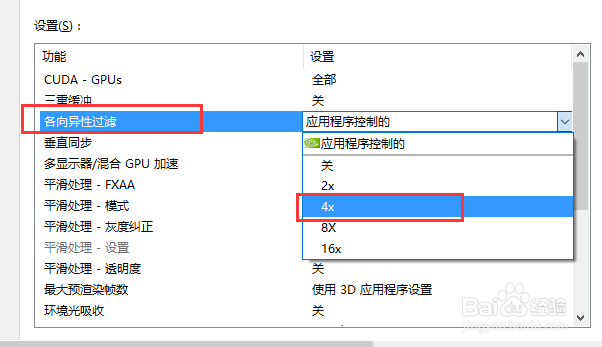 [图]4/5
[图]4/5接下来,按照上述功能设置操作步骤,将“垂直同步”功能关闭并且将最大预渲染帧数设置为“4”,当然这里的设置仅供参考,需要大家根据自己的硬件实际配置来进行设置。
 [图]
[图]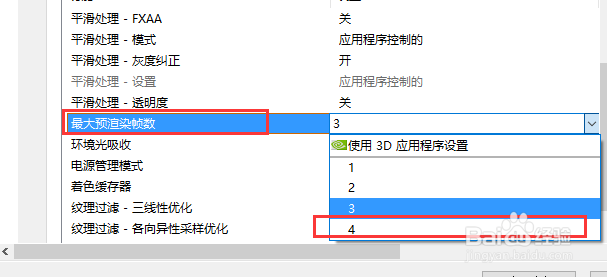 [图]5/5
[图]5/5最后,我们点击软件主页面左下角的“应用”按钮,保存对NVIDIA显卡控制面板的更改,以实现显卡硬件性能的最大发挥。需要注意的是,性能的发挥必然是以提升功率和消耗电量为代价的,所以如果是在笔记本电池供电时,建议以默认的设置来使用电脑,不要按照此教程操作。
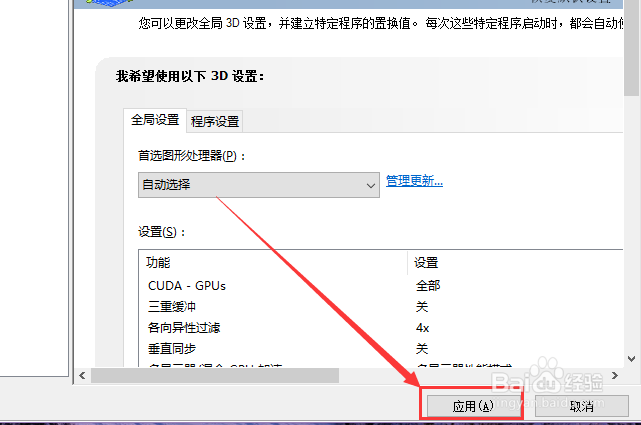 [图]
[图]手工/爱好经验推荐
- Q[视频]是什么如何设置打印区域在一张纸上
- Q怎么做怎样折爱心信封
- Q听说三阶魔方还原公式
- Q怎么让三阶魔方教程图解
- Q求大家吉他基础教程入门知识,图文并茂简单易...
- Q假如怎样叠漂亮的千纸鹤
- Q好不好雪容融简笔画怎么画
- Q多久微信如何提现不扣手续费
- Q问大家可爱的冰墩墩简笔画画法
- Q哪有【折纸系类】百合花的折法
- Q谁知道教你画lol英雄系列-简笔画无极剑圣易大...
- Q怎么讲教你看手纹识手相
- Q介绍蛋仔怎么画好看
- Q原创怎样叠漂亮的千纸鹤
- Q想知道零基础初学入门画漫画手绘教程教学习
- Q谁有五线谱入门基础教程
- Q寻找初学者怎么学吉他
- Q该怎么怎么样看钢琴五线谱
- Q推荐天安城门图片简笔画有颜色
- Q热点樱花的简单折法
- Q[视频]应该在Excel中如何使输入的数字为文本型
- Q苹果13开机激活步骤
- Q[视频]怎么写win+shift+s截图保存在哪
- Q[视频]霓虹深渊无限纪念品怎么获得
已有 85508 位经验达人注册
已帮助 247891 人解决了问题

